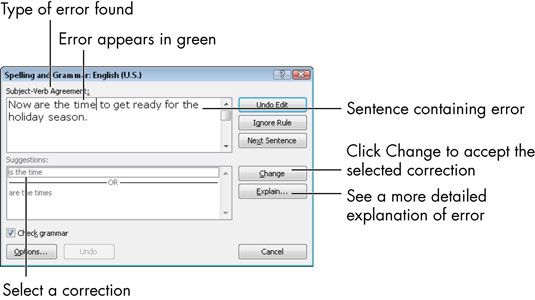Para las personas mayores: cómo comprobar la ortografía y la gramática en la oficina 2010
Si no eres un gran abecedario, estás de suerte. Todas las aplicaciones de Microsoft Office comparten una característica de corrección ortográfica común. Además de comprobar la ortografía, también se puede comprobar su gramática. Cuando vea subrayados ondulados de color rojo o verde, sabes que algo está mal con la ortografía o la gramática!
Comprobación de la ortografía en Office 2010
La función de corrección ortográfica te dice lo que las palabras no aparecen en su diccionario. Mientras trabaja en una aplicación, sus palabras se comparan con el diccionario, y cualquier cosa que no aparece en el diccionario se marca con un subrayado ondulado rojo.
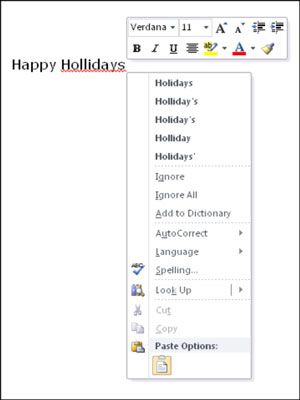
derecha, haga clic en cualquier palabra rojo subrayado para ver un menú de opciones. Desde este menú, puede
Haga clic en una de las sugerencias y Word cambia de inmediato la palabra a él.
Haga clic en Ignorar para marcar este caso sólo como bien, y Word no hace nada.
Haga clic en Ignorar todo para marcar todas las instancias de la palabra como bien sólo en este documento.
Haga clic en Agregar al diccionario para agregar esta palabra para que nunca ha marcado como mal escrito de nuevo en el equipo, en cualquier documento.
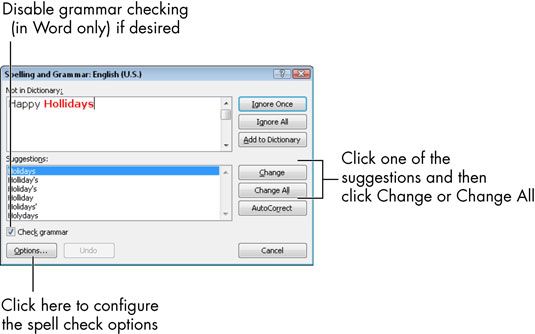
Agregar al diccionario es útil cuando se escribe con frecuencia una palabra que el diccionario no reconoce, como un apellido poco común o el nombre de una empresa cuyo nombre está mal escrito intencionalmente, como Kool Kottage. Adición de la palabra al diccionario le ayuda a hacer las cosas bien y reduce la molestia de aprobarla cada vez que aparece.
Señale AutoCorrect- en el menú que se abre, haga clic en una de las sugerencias para corregir este error ortográfico siempre con la sugerencia elegido en el futuro, sin preguntar.
Señale language- en el menú que se abre, haga clic en un idioma diferente al marcar esta palabra como en una lengua extranjera de manera que se comprueba con un diccionario diferente (el que para ese idioma).
No se puede hacer esta verificación a menos que tenga los diccionarios de lengua extranjera instalados.
Haga clic en Ortografía para abrir el corrector ortográfico en toda regla, cubierto de un poco.
Haga clic en Buscar para buscar la palabra en una fuente de referencia en línea.
Si prefieres no comprobar la ortografía de paginación a través de su trabajo, en busca de los subrayados de color rojo, y luego a la derecha, haga clic en cada uno lo encuentra, ir a por el corrector ortográfico completo de características en su lugar. Se le pide que elegir entre un conjunto similar de opciones, pero que se mueve automáticamente de un posible error a la siguiente de manera que usted no tiene que buscar los subrayados.
Una diferencia cuando se utiliza el hechizo completo Check es que Todo mando un Cambio está disponible. Le permite cambiar todas las instancias de la falta de ortografía de una sola vez en el documento. Pero ten cuidado, ya que puede hacer que accidentalmente algunos cambios que usted no pretendía.
Para iniciar un corrector ortográfico, elija Review-Ortografía (en Excel o PowerPoint) o Review-Ortografía y gramática (en Word).
Comprobación de la gramática
Word también tiene un corrector incorporado en la gramática, además de que el corrector ortográfico. Errores de gramática aparecen con un subrayado ondulado verde, y se puede detectar a comprobar ellos al igual que con la ortografía. También puede trabajar con ellos desde el cuadro de diálogo Ortografía y gramática. El botón Ignorar Regla suprime la comprobación adicional para la regla gramatical que se rompió en la notificación que appears- el botón Explicar aparece una explicación de la regla gramatical que se aplica.